探索D-Link路由器的性能和功能(为你的网络连接提供稳定和快速的解决方案)
121
2025 / 08 / 17
随着互联网的普及和应用范围的扩大,路由器成为家庭和办公室中不可或缺的设备之一。然而,在使用过程中,我们有时会遇到路由器能够正常连接但无法上网的问题,这给我们的网络体验带来了很大的困扰。本文将向大家介绍一些解决这一问题的有效方法,帮助大家更好地利用路由器进行上网。
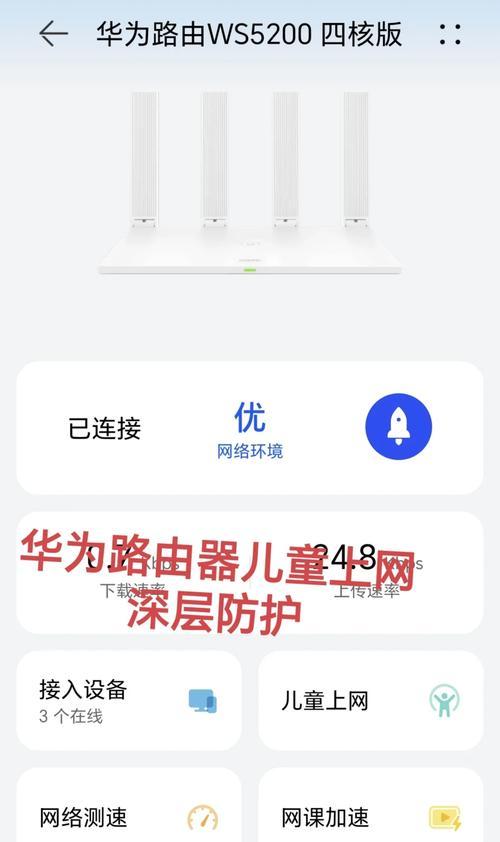
检查物理连接是否正常
1.确保路由器与电源连接稳固
要保证路由器能够正常工作,首先要确保其与电源之间的连接是稳固的,避免松动或断开导致电源供应不稳定。

检查网络设置是否正确
2.检查是否正确配置了IP地址和DNS服务器
在路由器设置界面中,确保已正确配置IP地址和DNS服务器。IP地址可通过DHCP方式自动获取或手动配置,DNS服务器则可选择运营商提供的或其他可靠的DNS服务器。
检查无线连接设置
3.确保无线连接名称和密码正确
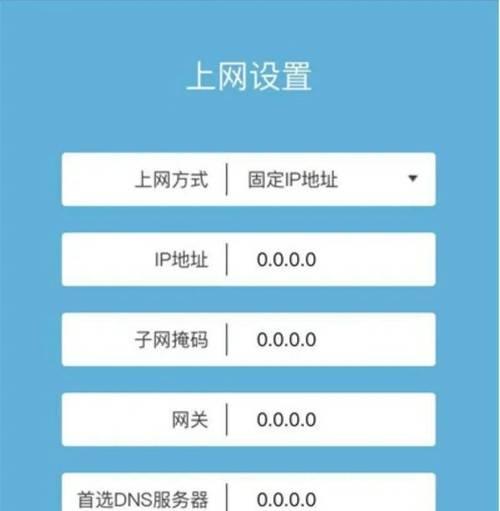
检查路由器的无线连接设置,确保无线连接名称和密码正确输入,避免造成连接问题。
检查网络设备是否正常工作
4.重启路由器、电脑及其他相关设备
有时,路由器无法上网是因为设备出现了故障。可以尝试先重启路由器,再重启电脑和其他相关设备,以确保它们能够正常工作。
检查网络运营商服务是否正常
5.联系网络运营商咨询网络服务情况
如果经过以上步骤仍然无法解决问题,可能是网络运营商出现了服务故障。及时联系网络运营商,咨询网络服务情况,并请他们进行相应的修复。
检查路由器固件是否需要升级
6.检查并更新路由器固件
路由器固件是保证路由器正常运行的重要组成部分,如果固件过旧可能会导致无法上网。在路由器设置界面中,检查当前固件版本,并查看是否有新的固件升级可用,如有可用,及时升级以解决问题。
检查路由器信号覆盖范围
7.调整路由器位置以扩大信号覆盖范围
有时无法上网是因为信号覆盖范围不足。可以尝试调整路由器位置,将其放置在离网络设备较近的位置,以扩大信号覆盖范围,提高连接质量。
检查路由器防火墙设置
8.检查防火墙设置是否影响上网
部分路由器设备自带防火墙功能,如果设置不当可能会影响上网。在路由器设置界面中,检查防火墙设置,并根据需要进行相应的调整。
检查是否开启了MAC地址过滤
9.确认是否开启了MAC地址过滤功能
MAC地址过滤功能可以限制连接到路由器的设备,如果开启了此功能但未添加相应设备的MAC地址,则会导致无法上网。在路由器设置界面中,查看是否开启了MAC地址过滤功能,并添加正确的MAC地址。
检查是否有其他设备占用了带宽
10.关闭其他设备占用带宽的应用程序
有时其他设备占用了大量带宽,导致当前设备无法正常上网。可以检查其他设备上正在运行的应用程序,并关闭不必要的应用程序以释放带宽资源。
检查是否存在病毒或恶意软件
11.进行杀毒软件扫描
病毒或恶意软件感染可能会导致路由器无法正常上网。使用杀毒软件对电脑进行全面扫描,清除潜在的威胁。
检查是否存在网络冲突问题
12.更改路由器信道解决网络冲突
当多个路由器或其他无线设备同时工作时,可能会发生网络冲突,导致无法上网。可以在路由器设置界面中更改信道,避免与其他设备发生干扰。
检查是否设置了访问控制列表
13.确认访问控制列表是否限制了上网
访问控制列表是一种限制设备连接和访问互联网的功能,如果设置不当可能会导致无法上网。在路由器设置界面中,检查访问控制列表的配置,根据需要进行相应的调整。
检查是否设置了端口转发规则
14.确保端口转发规则设置正确
端口转发是一种将互联网请求转发到局域网设备的功能,如果设置不正确可能会导致无法上网。在路由器设置界面中,检查端口转发规则的配置,确保设置正确。
检查网络线缆是否损坏
15.检查网络线缆是否连接良好
有时网络线缆可能因为老化或损坏导致无法上网。可以检查网络线缆的连接是否良好,如有必要更换新的网络线缆。
路由器连接但无法上网是一个常见的问题,但通过逐步检查和调整网络设置、设备及路由器本身的配置,我们可以解决这一问题。在遇到这种情况时,不必惊慌,可以根据本文提供的方法逐一排除故障,并及时联系网络运营商寻求帮助。
